Facebook er ikke bare en sosial medieplattform, men også en viktig måte å holde kontakten med venner og familie på. Derfor lagrer Facebook mange viktige kontakter. Nå har flere og flere brukere Facebook-appen på håndsettet. Når du har installert Facebook-appen på iPhone, vil den overføre kontakter til kontaktlisten din og slå seg sammen med eksisterende elementer. hvordan slette Facebook-kontakter på iPhone? Du finner veiledningen nedenfor.
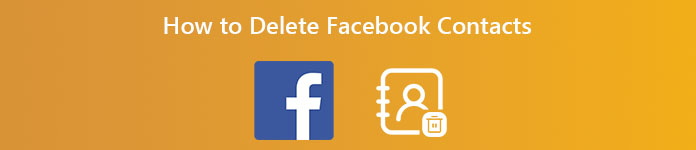
- Del 1. Slik sletter du kontakter fra Facebook på iPhone
- Del 2. Ultimate måte å slette Facebook-kontakter
- Del 3. Vanlige spørsmål om hvordan du sletter Facebook-kontakter
Del 1. Slik sletter du kontakter fra Facebook på iPhone
Facebook er en app for sosiale medier, mens Facebook Messenger er en instant messenger-app. De er begge tilgjengelige for iPhone, men arbeidsflyten for å slette Facebook-kontakter er annerledes. Vi forklarer dem henholdsvis nedenfor.
Slik sletter du Facebook-kontakter på iPhone
Når du har installert Facebook-appen på din iPhone, vil kontaktene bli migrert automatisk. Du kan ikke finne noe alternativ for å slå av kontaktene i Facebook-appen. Du kan imidlertid få det fra iOS-innstillinger.
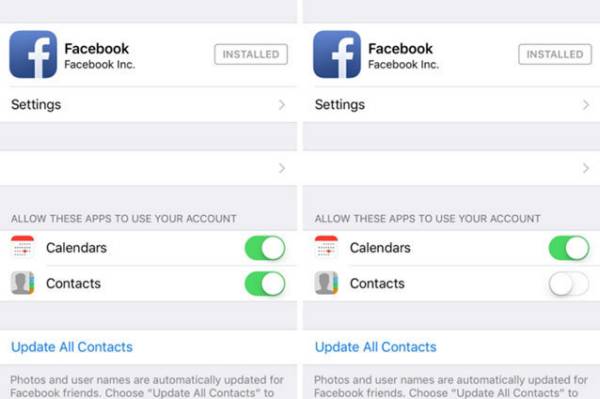

Trinn 1Kjør Innstillinger-appen fra startskjermen, rull ned og trykk på Facebook enhet.
Trinn 2Nå vil du se flere alternativer under LA DISSE APPENE Å BRUKE KONTOEN DIN seksjon.
Trinn 3Finn Kontakter alternativet og slå det av. Bytt deretter til Kontakter-appen fra startskjermen din, og du vil finne at Facebook-kontaktene er slettet fra din iPhone.
OBS: Selv om du sletter Facebook-kontakter på iPhone, er de fortsatt på kontoen din. Du trenger ikke bekymre deg for tap av kontakt.
Slik sletter du kontakter fra Facebook Messenger på iPhone
På Facebook Messenger-appen kan brukere slette kontakter fra iPhone og forhindre dem i å synkronisere senere. Dette kan imidlertid gjøres i direktemeldingsappen, men ikke iOS-innstillingene. Her er trinnene:
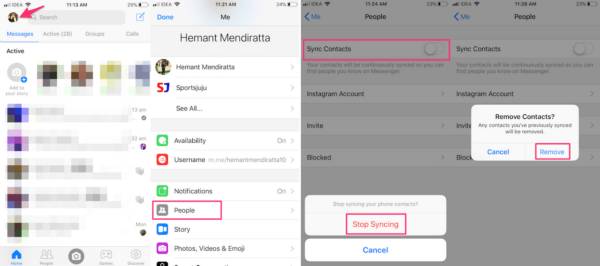
Trinn 1Start Messenger-appen på din iPhone, trykk på profilbildet ditt på den øverste heissiden i Hjem fanen.
Trinn 2Trykk på Ansatte enhet og slå av Synkroniser kontakter på neste skjermbilde.
Trinn 3Trykk på på når du blir bedt om det Stopp synkronisering på popup-meldingen, og trykk deretter på fjerne for å bekrefte det. Facebook Messenger-kontaktene som allerede er synkronisert til iPhone vil bli slettet.
Del 2. Ultimate måte å slette Facebook-kontakter
Det er irriterende å finne en enkeltkontakt på den lange listen på den lille skjermen. Mange mennesker forstår imidlertid ikke hvordan de sletter Facebook-kontakter på iPhones, men holder dem i sine sosiale kontoer. Apeaksoft iPhone Eraser er en iPhone-databehandling for å møte dine behov.

4,000,000 + Nedlastinger
Slett Facebook-kontakter fra iPhone med ett klikk.
Tilby tre slettenivåer for en rekke situasjoner.
Enkel å bruke og ikke spørre tekniske ferdigheter.
Støtter iPhone 17/16/15/14/13/12/11 og eldre.
Slik sletter du Facebook-kontakt på iPhone
Trinn 1Koble til iPhone
Start den beste iPhone viskelærprogramvaren etter at du har installert den på datamaskinen. Den er kompatibel med Windows 11/10/8/7 og Mac OS X. Koble deretter iPhone til datamaskinen med en USB-kabel. Du bør bruke kabelen som fulgte med håndsettet. For iOS 13 eller nyere, skriv inn passordet for å tillate tilkoblingen.

Trinn 2Velg et slettingsnivå
Trykk på Slett Alle data alternativet på venstre side, og du vil bli presentert med tre slettenivåer, Lav, Middleog Høyt , på høyre panel. Les beskrivelsen nøye, og velg et passende nivå. Klikk på Start knappen for å fortsette.

Trinn 3Slett Facebook-kontakter
Enter 0000 inn i boksen og klikk på Slett knappen når du er klar. Når prosessen er ferdig, vil Facebook-kontakter og andre data bli fjernet fra din iPhone.

OBS: For å unngå tap av data bør du ta en sikkerhetskopi før du sletter.
Del 3. Vanlige spørsmål om hvordan du sletter Facebook-kontakter
Spørsmål 1. Hva ser de når jeg blokkerer noen på Messenger?
Når du blokkerer noen bare på Messenger, er de fortsatt på listen din, men de kan ikke sende deg meldinger eller se din nettstatus. De vil ikke motta varsler når du blokkerer dem.
Spørsmål 2. Hvilken er verre, uvenner og blokkerer?
Svaret bestemmes av formålet ditt. Når du blokkerer noen, avbryter du automatisk vennen med dem. Det forhindrer dem også i å se innleggene og aktivitetene dine.
Spørsmål 3. Hvordan slå av Facebook-kontakter på iPhone?
For å slå av, gå til Innstillinger-appen, trykk på Facebook og slå av Kontakter. Facebook-kontaktene vil bli deaktivert fra iPhone.
Konklusjon
Nå bør du forstå hvordan du sletter Facebook- og Messenger-kontakter på iPhone. For Facebook-kontakter kan du oppnå det i iOS Settings-appen, mens Messenger-appen gir deg relativ funksjonalitet. Apeaksoft iPhone Eraser er tilgjengelig hvis du har tenkt å slette all data på iPhone. Flere spørsmål knyttet til dette emnet? Skriv ned meldingen din under dette innlegget.





